- Autors Jason Gerald [email protected].
- Public 2023-12-16 11:26.
- Pēdējoreiz modificēts 2025-01-23 12:26.
CCleaner ir noderīga utilīta uzkrāto interneta atlikumu vai failu tīrīšanai. Lasot šo, pirms CCleaner noņemšanas ieteicams izlasīt šo rakstu, lai iegūtu padomus.
Solis
1. metode no 2: failu tīrītājs
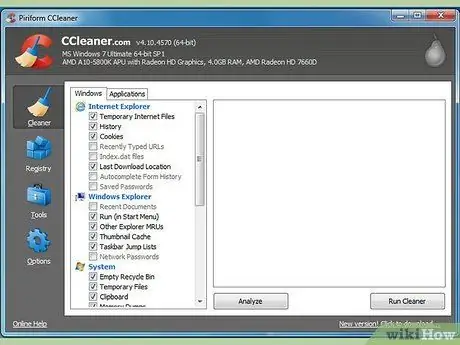
1. darbība. Atveriet CCleaner
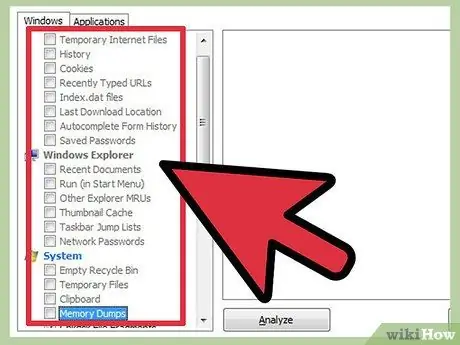
2. solis. Dodieties uz cilni Tīrītājs, un jūs saskaraties ar ļoti mulsinošu līniju vai izvēles rūtiņu
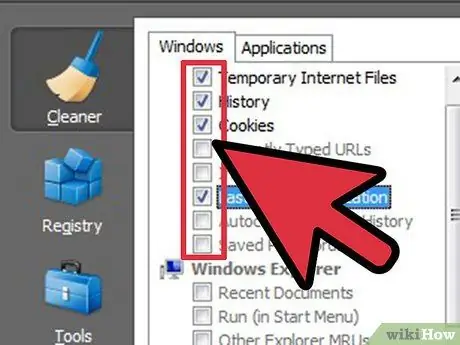
3. solis. Pārbaudiet vienumus, kurus vēlaties tīrīt no pārlūkprogrammas un citām ieteicamajām programmām
Pārlūkprogrammā Internet Explorer pārbaudiet, vai nav pagaidu interneta failu, sīkfailu un pēdējās lejupielādes vietas. Lielākajai daļai lietotāju šis fails nav īsti vajadzīgs. Atstājiet neatzīmētu vēsturi un grāmatzīmes. Vēsture var tikt izdzēsta, taču jūs varat zaudēt atzīmētās vietnes. Jūs varat atstāt Windows Explorer, System un Advanced.
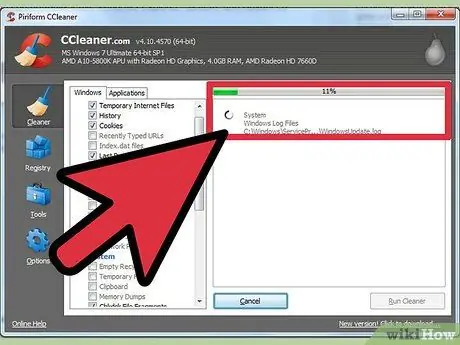
Solis 4. Palaidiet CCleaner un sāciet dzēst failus
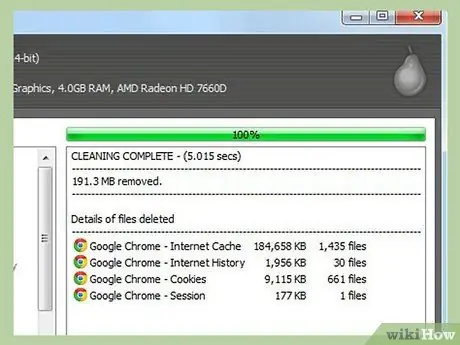
5. solis. Nav nepieciešams izlasīt visu iztīrīto failu sarakstu, jo saraksts ir vairākas lappuses garš
2. metode no 2: reģistra tīrītājs
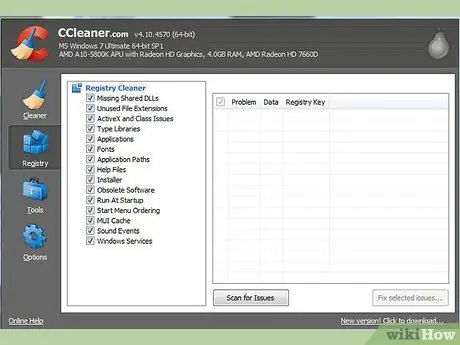
1. solis. Ziniet, kas var izmantot reģistra tīrītāju un ko var izmantot tīrīšanai
Pēc programmu atinstalēšanas izmantojiet reģistra tīrītāju, jo atinstalētāji bieži aiz sevis atstāj kļūdainus reģistra ierakstus. Reģistra tīrītāji ir ieteicami nedaudz gudrākiem lietotājiem.

Solis 2. Programmas kreisajā pusē noklikšķiniet uz cilnes "Reģistrs"
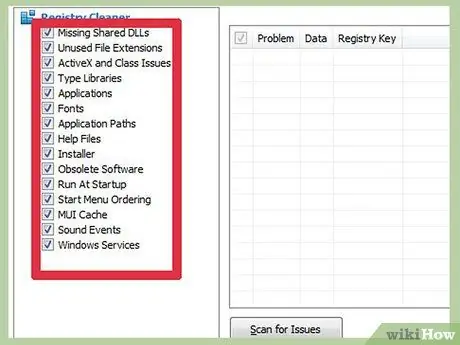
3. solis. Pārbaudiet priekšmetus, kurus vēlaties tīrīt
Lielākā daļa vienību padarīs šo procesu pabeigtu.
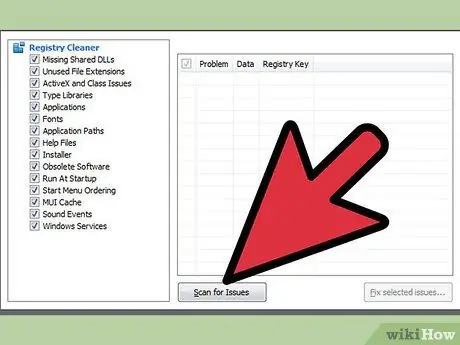
4. solis. Programmas apakšā noklikšķiniet uz pogas "Meklēt problēmas"
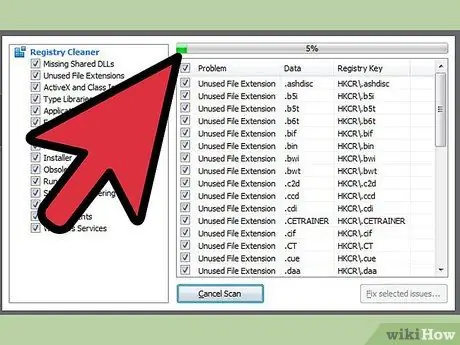
Solis 5. Dodiet programmai dažus mirkļus, lai palaistu, un meklējiet iespējamās reģistra problēmas
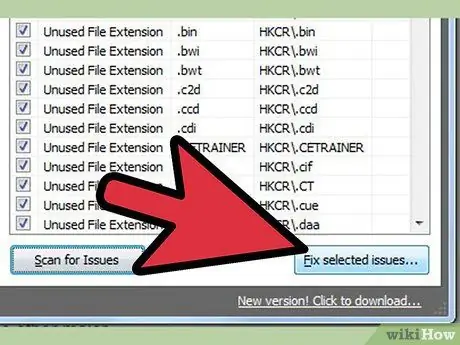
6. solis. Noklikšķiniet uz pogas "Labot atlasītās problēmas"
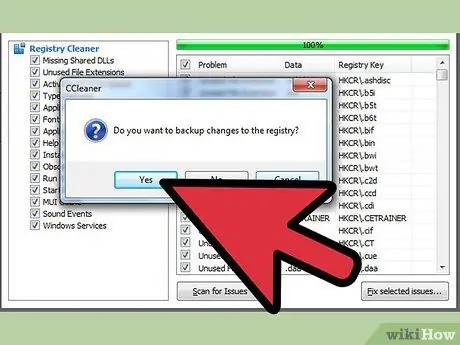
7. solis. Izveidojiet (vienmēr) reģistra failu rezerves kopijas
Dažreiz šie tīrīšanas līdzekļi mēdz radīt pilnīgu reģistra putru, izraisot citas lielas problēmas un atstājot datoru pilnībā bojātu. Pirms reģistra labošanas glabājiet to reģistra kopijā pieejamā un drošā vietā. Jums, iespējams, nav nepieciešama šī kopija, taču var kaitēt, ja to saglabājat katram gadījumam.
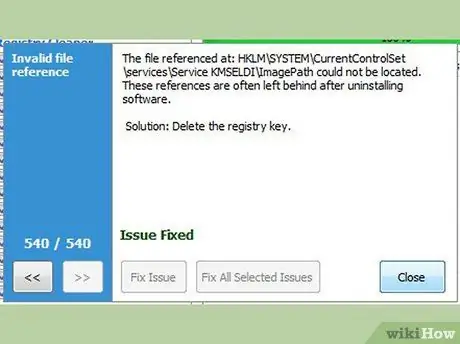
8. solis. Kad parādās dialoglodziņš, noklikšķiniet uz "Labot visas atlasītās problēmas"
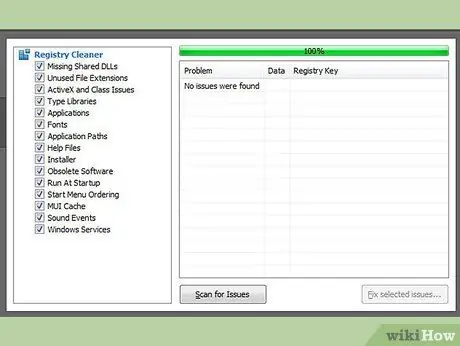
9. solis. Noklikšķiniet uz lodziņa "Aizvērt", lai aizvērtu dialoglodziņu un atgrieztos iepriekšējā programmas lodziņā
Padomi
- Jūs varat pārbaudīt atkritni, jo CCleaner to automātiski iztukšo.
- Cnet piedāvā arī CCleaner paplašinājumu ar nosaukumu "CCEnhancer". Šī programma sniedz jums vairāk iespēju, kas varētu uzlabot tīrīšanas diapazonu.
- Skatiet cilni Lietojumprogrammas sadaļā Tīrīt. Lai neļautu programmai izdzēst vēsturi, Firefox lietotājiem, iespējams, būs jāatceļ dažas opcijas.
- CCleaner izmantošana programmu atinstalēšanai un atlikušo reģistra ierakstu pārbaude prasīs mazāk laika.
- Opcijās varat norādīt, kā CCleaner jātīra faili.
- Pārliecinieties, ka neizdzēšat nepieciešamos failus. Pirms tīrīšanas noklikšķiniet uz Analizēt un dublējiet reģistru.
- Cilne Rīki ir noderīga programmu atinstalēšanai un noklusējuma programmas iestatīšanai. Kāpēc jums tas ir vajadzīgs, ja operētājsistēmai Windows ir visas funkcijas? Tas jo īpaši attiecas uz Vista Home Ed. Windows Defender programmatūras pētnieks (agrīna programma) neuztver dažus ierakstus (lai gan ierīces pārlūku ir vieglāk izmantot).
Brīdinājums
- Esiet uzmanīgi, dzēšot failus, jūs riskējat sabojāt datoru.
- Uzmanieties no dažiem priekšmetiem. Ļaujiet dialoglodziņam brīdināt, kad tīrāt priekšmetus. Šīs darbības tīrīšana var izmaksāt datus vai sliktāk. Tīrot datu punktus programmā Microsoft Security Essentials, atjaunošanas punkti var pazust (vai kas cits). Izlasiet parādīto dialoglodziņu un izpildiet ieteikumus!
- Šķiet, ka Vista dators sajaucas ar programmu saderību, taču šķiet, ka tas darbojas Home Premium. Pārliecinieties, ka vienlaikus neinstalējat pārāk daudz programmu.






